 Lenovo Quick Fix磁盘清理工具 免费版v1.0.1Lenovo Quick Fix磁盘清理工具 免费版v1.0.1官方下载
Lenovo Quick Fix磁盘清理工具 免费版v1.0.1Lenovo Quick Fix磁盘清理工具 免费版v1.0.1官方下载
 指定系统默认图片编辑器v2.0免费
指定系统默认图片编辑器v2.0免费 关闭或禁用windows自动更新工具v
关闭或禁用windows自动更新工具v 优启通EasyUv3.6
优启通EasyUv3.6 Switch(键控窗口管理器)v1.0.25
Switch(键控窗口管理器)v1.0.25 RenderGv1.0543 官方版
RenderGv1.0543 官方版 vmPing(批量ping软件)v1.3.10中
vmPing(批量ping软件)v1.3.10中 Systweak Software Updater(软件
Systweak Software Updater(软件Lenovo Quick Fix磁盘清理工具由联想推出,可以很方便的为用户处理磁盘清理工作,主要有调整虚拟内存、清理系统文件、清理垃圾文件以及分析磁盘大文件四大功能,对维护系统有很大的帮助。
小编精选:磁盘清理工具
Lenovo Quick Fix磁盘清理工具是一款专门为联想电脑量身定做的简单好用的磁盘清理工具,Lenovo Quick Fix磁盘清理工具使得使用联想电脑的用户在电脑中仅仅只需要这样一款软件就能够迅速清理磁盘中的垃圾,而且不需要再去下载其他带有捆绑软件的软件,本款软件纯绿色,非常好用。
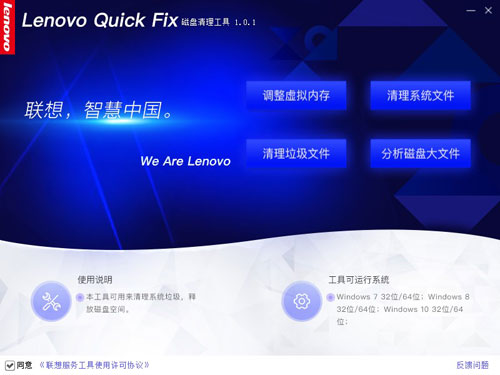
1.无需联网,也可在非联想系统中使用。
2.软件功能专业专一,无任何捆绑软件,磁盘清理迅速且干净。
3.软件小巧易删除,没有安装包,下载使用,不好用随时可以删除。
双击运行“磁盘清理工具.EXE”,可能出现的用户账户控制提示,请选择“是”
工具操作页中有四项功能分别是:调整虚拟内存、清理系统文件、清理垃圾文件、分析磁盘大文件
■调整虚拟内存
点击“调整虚拟内存”后弹出虚拟内存设置页面。在该页面中可选择自动管理或自定义虚拟内存,当设置为自定义时需选择驱动器、初始值、最大值。
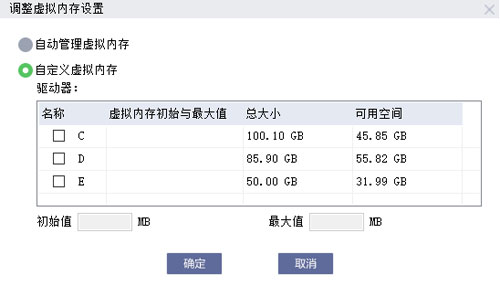
设定一个磁盘虚拟内存:勾选要设置虚拟内存的磁盘后,输入“初始值”和“最大值”后点击“确定”。
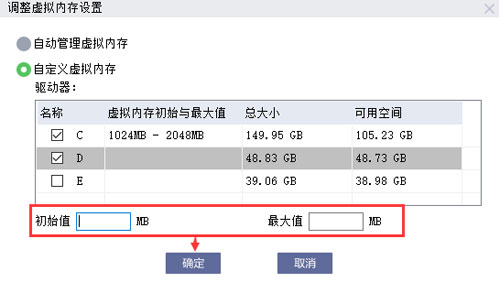
确定后工具弹出提醒信息,点击“确认”执行
设定成功后需重启方可生效,点击“是”执行重启
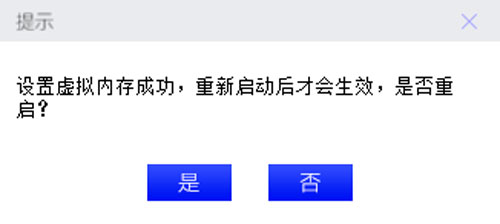
同时设定多个磁盘虚拟内存:按照上述方法先设定C盘,在输入初始值和最大值之后直接勾选其他磁盘,此时工具会提示确认保存C盘设定的虚拟内存
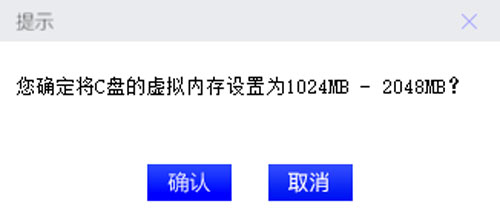
确认保存后就可以对其他磁盘进行设定,设定的方法与上述一致输入初始值和最大值,点击列表下方的“确定”即可同时保存C盘和D盘的虚拟内存
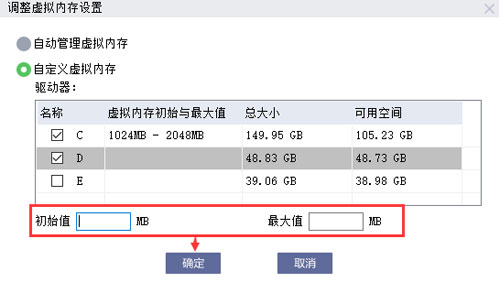
注意:设置自定义虚拟内存时需在名称处勾选上要设定的磁盘方可进行保存,未勾选的数据将不会被保存。
修改设定的虚拟内存:同样的方法进入虚拟内存设定页面后,列表中已被勾选的数据表示该磁盘已设定了虚拟内存,修改方法和最初的设定一致
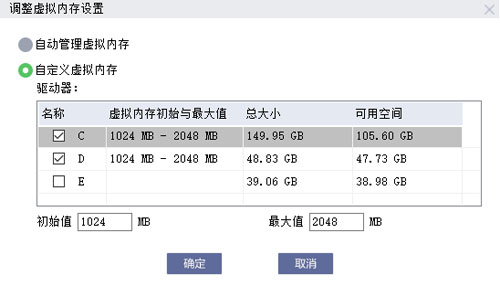
注意:保存时注意磁盘的勾选。
■清理系统文件:
工作操作页面中点击“清理系统文件”勾选要删除的文件,点击“删除”可清理系统更新文件
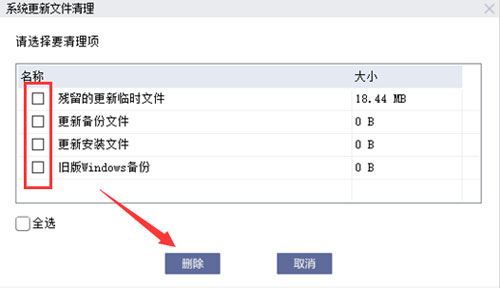
点击“删除”后工具会提示确认删除的信息,点击“确认”即可,删除成功后工具提示相关信息
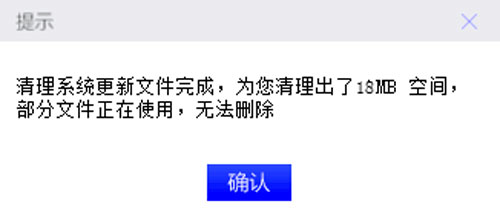
■ 清理垃圾文件:
点击“清理垃圾文件”,工具提示正在获取固定格式垃圾文件信息
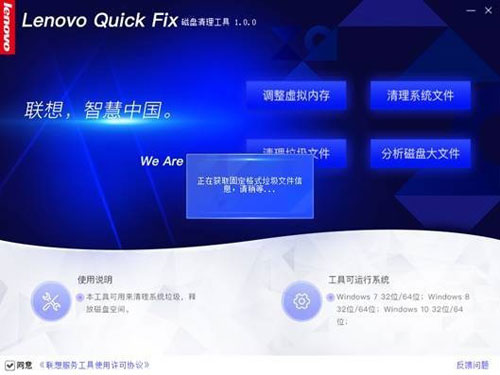
R-Wipe&Clean下载:R-Wipe&Clean(磁盘清理工具)是一款可以用于擦除无用文件并保护您的计算机隐私的软件。 IObitSmartDefrag下载:IObit SmartDefrag是一款电脑磁盘整理软件,该工具能为用户提供多样的整理机制,尤其是免打扰磁盘整理和静默整理的方式,悄悄地为你维护硬盘。 Glary Disk Cleaner下载:Glary Disk Cleaner(磁盘清理工具)是一款功能强大的电脑磁盘深度清理辅助程序。其一大优点就是它的扫描速度非常快 Moo0磁盘清理器下载:Moo0 DiskCleaner是一个非常好用的磁盘清理工具,可以帮助用户快速将没有用的数据清除掉,并且使用起来也是非常的简单,基本只有几个按键,几分钟就可以上手。 Deletor下载:Deletor(磁盘清理软件)是一款文件清理工具,对于电脑的使用过程中,文件会越来越多,在清理的时候就显得十分不方便,这个工具能够让用户们设置清理规则,从而辅助清理工作。